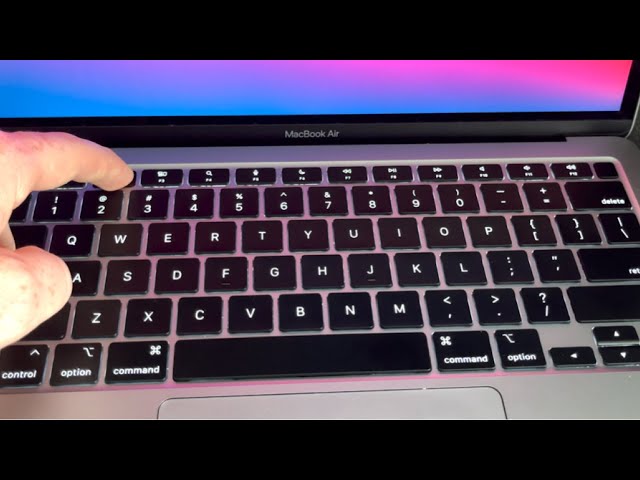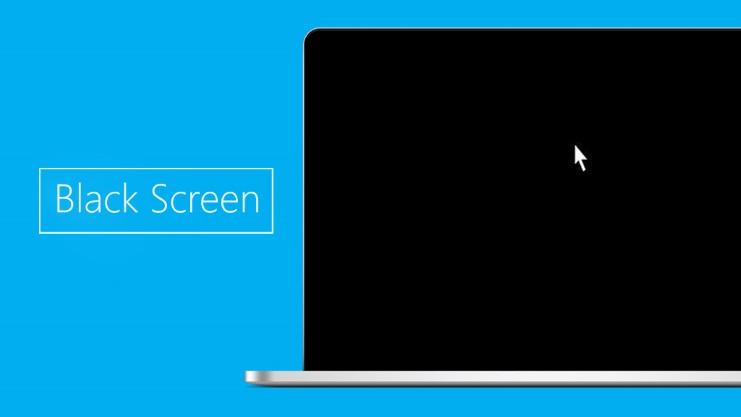Giải Pháp Khắc Phục Lỗi Kết Nối Kết Nối Wi-Fi Khi Cài Win 11
Bạn đang háo hức trải nghiệm hệ điều hành Windows 11 mới nhất trên chiếc máy tính của mình? Mọi thứ dường như suôn sẻ cho đến khi bạn nhận ra không thể kết nối Wi-Fi trong quá trình cài đặt? Đừng vội lo lắng, bài viết này sẽ “bắt bệnh” và giúp bạn “chữa cháy” tình huống oái oăm này một cách nhanh chóng và hiệu quả.
Hiểu rõ “bệnh” – Nguyên nhân gây ra lỗi kết nối Wi-Fi
Trong quá trình thiết lập ban đầu (hay còn gọi là Out of Box Experience – OOBE) của Windows 11, việc không thể kết nối Wi-Fi có thể xuất phát từ nhiều nguyên nhân, nhưng phổ biến nhất là do thiếu trình điều khiển (driver) mạng không dây tương thích. Hãy tưởng tượng trình điều khiển như “ngôn ngữ” giúp máy tính của bạn “giao tiếp” với mạng Wi-Fi. Nếu thiếu “ngôn ngữ” này, việc kết nối sẽ trở nên bất khả thi.
“Bắt mạch” và “kê đơn” – Giải pháp khắc phục lỗi kết nối
1. Tải xuống “liều thuốc” – Trình điều khiển Wireless LAN
Giống như việc “bắt mạch” để tìm ra đúng loại “thuốc”, việc đầu tiên bạn cần làm là tải xuống trình điều khiển Wireless LAN phù hợp với thiết bị của mình.
- Tìm kiếm chính xác: Hãy truy cập trang web của nhà sản xuất máy tính hoặc nhà sản xuất card mạng Wi-Fi (thường là Intel, Broadcom, Realtek…) và tìm kiếm trình điều khiển tương thích với model máy tính và hệ điều hành Windows 11.
- Lời khuyên từ chuyên gia Nguyễn Văn A, kỹ thuật viên máy tính với 10 năm kinh nghiệm: “Việc tải đúng trình điều khiển rất quan trọng, tránh tải nhầm phiên bản cho hệ điều hành khác hoặc model máy tính khác có thể gây ra xung đột phần mềm.”
2. Sao chép “liều thuốc” vào ổ đĩa flash USB
Sau khi đã tải xuống trình điều khiển, hãy sao chép file cài đặt vào ổ đĩa flash USB. Ổ đĩa này sẽ đóng vai trò như “người vận chuyển” đưa “liều thuốc” đến với máy tính của bạn.
3. Tiêm “liều thuốc” – Cài đặt trình điều khiển Wireless LAN
Giờ là lúc “tiêm” “liều thuốc” để “chữa trị” dứt điểm lỗi kết nối.
- Kết nối ổ đĩa flash USB chứa trình điều khiển vào máy tính.
- Trong quá trình cài đặt Windows 11, khi gặp màn hình yêu cầu kết nối Wi-Fi, hãy nhấn tổ hợp phím Shift + F10 để mở cửa sổ Command Prompt.
- Trong cửa sổ Command Prompt, gõ lệnh
C:Windowsexplorer.exe & exitvà nhấn Enter. Thao tác này sẽ mở File Explorer.

- Tìm đến ổ đĩa flash USB trong File Explorer, tìm và nhấp đúp vào file cài đặt trình điều khiển Wireless LAN.

- Làm theo hướng dẫn trên màn hình để hoàn tất cài đặt trình điều khiển.
- Khởi động lại máy tính.
Sau khi khởi động lại, máy tính của bạn sẽ có thể “nhìn thấy” và kết nối với các mạng Wi-Fi khả dụng.
Lời kết
Hy vọng bài viết đã cung cấp cho bạn giải pháp khắc phục lỗi không có kết nối Wi-Fi khi cài đặt Windows 11 một cách chi tiết và dễ hiểu. Hãy áp dụng ngay và chia sẻ kinh nghiệm của bạn với chúng tôi trong phần bình luận bên dưới. Đừng quên ghé thăm Điện Tử Máy Tính thường xuyên để cập nhật những thông tin hữu ích và thủ thuật công nghệ mới nhất!
Xin chào, tôi là Văn Thuật, một chuyên gia trong lĩnh vực điện tử và máy tính với hơn 15 năm kinh nghiệm. Tôi đam mê nghiên cứu và chia sẻ kiến thức công nghệ nhằm giúp cộng đồng tiếp cận những giải pháp tiên tiến và thực tiễn nhất. About me!
Bài viết cùng chủ đề:
-
10 Lỗi Màn Hình Laptop Phổ Biến Và Cách Khắc Phục
-
Top 12 Phần Mềm Diệt Virus Tốt Nhất Trên Hệ Điều Hành Windows
-
Bí Kíp Trải Nghiệm Âm Thanh Tuyệt Vời Nhất Từ Airpods
-
Hướng Dẫn Cách Tắt Tường Lửa Trong Win 11
-
Tầm Quan Trọng Của Cập Nhật Driver Cho Máy Tính Win 10
-
Một Số Tổ Hợp Phím Tắt Giúp Nâng Cao Hiệu Quả Công Việc
-
Cách Sao Lưu Và Khôi Phục Dữ Liệu Trên Win 7 Đơn Giản
-
MacOS Hay Windows Mới Là Lựa Chọn Hoàn Hảo Cho Bạn?
-
Nguyên Nhân Và Cách Khắc Phục Lỗi Màn Hình Máy Tính Bị Đen
-
Cách Cài Đặt Phần Mềm Bảng Tương Tác myViewBoard Chi Tiết
-
Hướng Dẫn Chi Tiết Cách Phân Vùng Ổ Cứng Trên Win 11 Và 10
-
Khám Phá 27 Lệnh Run CMD Thông Dụng
-
Hô Biến Giao Diện Máy Tính Từ Đơn Điệu Trở Nên Độc Đáo
-
Phương Pháp Kiểm Tra Ổ Cứng Nhanh Và Chính Xác Nhất
-
Top 13 Cách Tìm Bài Hát Qua Giai Điệu Chính Xác Nhất
-
Tổng Hợp 5 Thiết Đặt Chính Sách Mới Để Kiểm Soát Quyền Riêng Tư